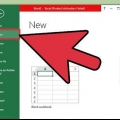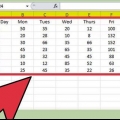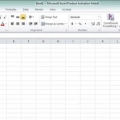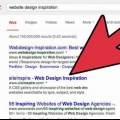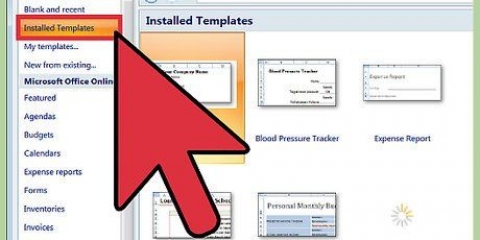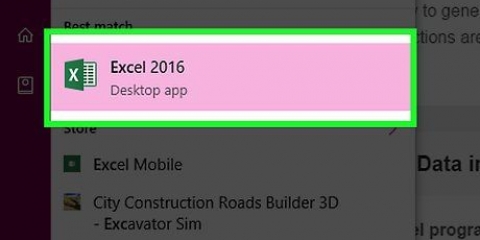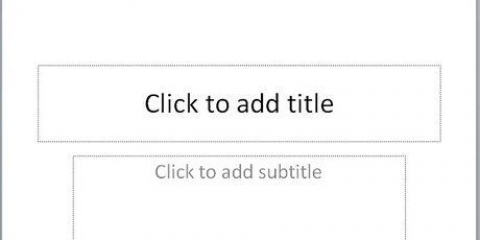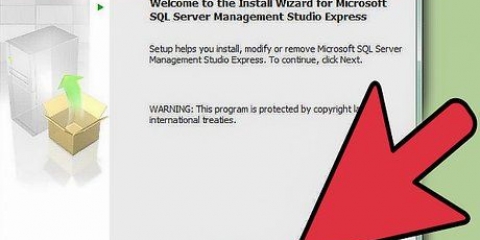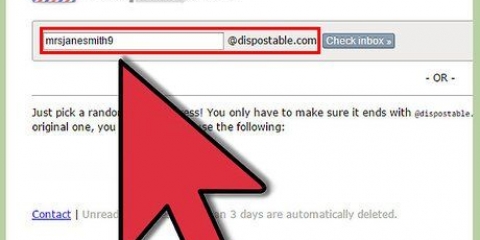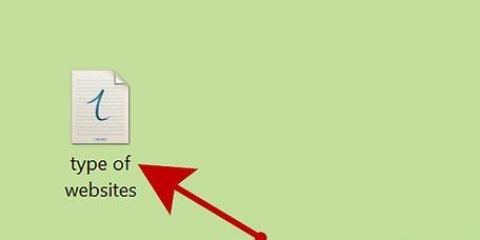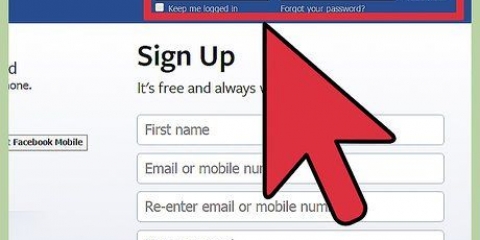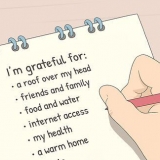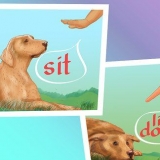Wählen Sie in Excel 2003 `Diagramm` aus dem Menü Einfügen. Klicken Sie auf die Registerkarte Standarddiagramme und wählen Sie unter „Diagrammtyp“ die Option „Linie“ und klicken Sie dann auf „Fertig stellen“. Klicken Sie in Excel 2007 und 2010 auf die Registerkarte Einfügen und dann auf Linie in der Gruppe Diagramme. Wählen Sie aus den angezeigten Optionen das gewünschte Liniendiagramm aus.
Um die Legende in Excel 2003 zu entfernen, klicken Sie auf die Legendenschaltfläche in der Diagrammsymbolleiste. Um die Legende in Excel 2007 oder 2010 zu entfernen, klicken Sie auf die Legendenschaltfläche in der Gruppe Beschriftungen des Menüs Format im Menüband und wählen Sie "Keine".
Excel 2003 zeigt das Menü Diagramme an. In Excel 2007 und 2010 werden die Registerkarten Design, Layout und Format angezeigt. 
Sie können die Datenreihen auswählen, indem Sie auf die Linie im Diagramm klicken. In Excel 2007 und 2010 können Sie die Serie aus der Dropdown-Liste oben in der Gruppe "Aktuelle Auswahl" auf der Registerkarte "Format" auswählen. Wenn Sie keine Reihe auswählen, fordert Excel Sie auf, die Reihe anzugeben, sobald Sie eine Trendlinie auf Ihr Diagramm angewendet haben.
Wählen Sie in Excel 2003 Trendlinie hinzufügen aus dem Menü Diagramm. Dadurch wird das Trendline-Dialogfeld angezeigt. Klicken Sie in Excel 2007 und 2010 auf das Dropdown-Menü Trendlinie in der Gruppe Analyse der Registerkarte Format in der Multifunktionsleiste.
Klicken Sie in Excel 2003 im Dialogfeld "Trendlinie hinzufügen" auf die Registerkarte Typ und wählen Sie die Registerkarte Trendlinie aus der Übersicht über Trend-/Regressionstypen. In Excel 2007 und 2010 wählen Sie den Trendlinientyp über die entsprechende Dropdown-Liste. Wenn keine übereinstimmende Trendlinie angezeigt wird, klicken Sie im Dialogfeld Trendlinie formatieren in der Gruppe Trendlinienoptionen auf "Weitere Trendlinienoptionen".
Klicken Sie in Excel 2003 auf die Registerkarte Optionen des Dialogfelds Trendlinie hinzufügen und geben Sie eine Zahl in das Feld Vorwärts der Gruppe Prognose ein, um einen Vorwärtstrend zu projizieren. (Um einen Rückwärtstrend zu projizieren, geben Sie eine Zahl in das Feld Zurück ein.) Klicken Sie in Excel 2007 und 2010 in der Dropdown-Liste Trendlinie auf Weitere Trendlinienoptionen, um das Dialogfeld Trendlinie formatieren anzuzeigen, und geben Sie eine Zahl in das Feld Vorwärts der Gruppe Prognose ein, um einen Trend nach vorne zu projizieren.
Sie können den R-Quadrat-Wert an eine andere Position auf der Karte verschieben, indem Sie auf die Ziehpunkte zur Größenänderung klicken und ziehen. Bewegen Sie den Cursor, bis er sich in einen 4-Punkt-Pfeil verwandelt, halten Sie dann die linke Maustaste gedrückt und ziehen Sie den Wert an eine neue Position. Sie können einige der unten besprochenen Trendlinien ausprobieren, um zu sehen, welche Trendlinie am besten zu Ihren Daten passt.





Erstellen sie eine trendanalyse in excel
Die Trendanalyse nimmt Daten aus der Vergangenheit und verwendet sie, um zukünftige Ergebnisse vorherzusagen. Microsoft Excel bietet Ihnen die Möglichkeit, Ihre Daten als Diagramm anzuzeigen und dann eine oder mehrere Trendlinien hinzuzufügen, um anzugeben, wie sich die Daten in Zukunft darstellen könnten. Die folgenden Schritte erklären, wie Sie Trendanalysen in Excel 2003, 2007 und 2010 durchführen.
Schritte
Methode 1 von 3: Erstellen Sie das Diagramm

1. Geben Sie die Daten in Ihr Excel-Arbeitsblatt ein. Sie müssen über ausreichende Daten verfügen, um einen angemessenen Zeitraum abzudecken, z. B. zwei Jahre oder länger. Sie sollten auch konsistente Intervalle wie wöchentliche, monatliche oder jährliche Daten haben.
- Wenn Ihnen über einen bestimmten Zeitraum Daten fehlen, können Sie anhand der vorliegenden Zahlen eine angemessene Schätzung vornehmen. Wenn Sie beispielsweise die Umsatzzahlen im April verfehlen und einen Umsatz von 200 US-Dollar für Februar, 250 US-Dollar für März, 350 US-Dollar für Mai und 400 US-Dollar für Juni haben, können Sie vernünftigerweise davon ausgehen, dass der Umsatz im April 300 US-Dollar betrug. Wenn Sie die Zahlen des letzten Jahres haben und feststellen, dass die diesjährigen Verkäufe um etwa 10 Prozent höher sind als im Vorjahr, und Sie die Zahlen vom April des letzten Jahres haben, aber nicht die diesjährigen, können Sie davon ausgehen, dass die Zahlen diesen April um 10 Prozent höher sein werden als im gleichen Zeitraum des Vorjahres.

2. Wählen Sie die Daten aus, die Sie in das Diagramm aufnehmen möchten. Sie können die Daten mit der Maus auswählen oder indem Sie eine einzelne Zelle auswählen und gleichzeitig `Strg`+`A` drücken, um alle angrenzenden Zellen mit Daten auszuwählen.

3. Öffnen Sie die Grafikfunktion. Da Excel über eine Reihe von Diagrammoptionen verfügt, können Sie ein Liniendiagramm für Ihre Trendlinie erstellen.

4. Entfernen Sie bei Bedarf die Legende aus dem Diagramm. Die Legende zu einem Diagramm erklärt, welche Farben welchen Datensatz im Diagramm darstellen. Das Entfernen der Legende gibt mehr Platz für das Diagramm selbst.
Methode 2 von 3: Erstellen Sie eine Trendlinie

1. Klicken Sie in die Grafik. Jetzt werden die Menüs oder Menüregisterkarten angezeigt, um auf die Trendlinienfunktionen von Excel zuzugreifen.

2. Wählen Sie die Datenreihen aus, für die Sie eine Trendlinie erstellen möchten. Dies ist nur erforderlich, wenn Sie mehr als eine Datenreihe im Diagramm haben.

3. Öffnen Sie die Trendline-Funktion.

4. Wählen Sie die Art der Trendlinie, die Sie verwenden möchten. Welche Art von Trendlinie Sie wünschen, hängt davon ab, wie Sie die Daten analysieren möchten. Lesen Sie das Kapitel `Die richtige Trendlinie auswählen` für eine weitere Diskussion der Trendlinien.

5. Geben Sie den Bereich an, für den Sie eine Vorhersage treffen möchten. Sie können einen Trend vorwärts oder rückwärts oder beides projizieren.

6. Geben Sie den Wert von R-Quadrat ein, falls gewünscht. Der R-Quadrat-Wert gibt an, wie eng die Trendlinie Ihren Daten folgt; je näher es an 1 kommt, desto genauer verfolgt es Ihre Daten. Um diesen Wert anzuzeigen, aktivieren Sie das Kontrollkästchen "R-Quadrat im Diagramm anzeigen".
Methode 3 von 3: Auswahl der richtigen Trendlinie

1. Wählen Sie eine lineare Trendlinie für einfache Daten. Wenn Ihre Daten am besten um eine gerade Linie herum passen, verwenden Sie eine lineare Trendlinie. Diese Trendlinie zeigt einen stetigen Anstieg oder Rückgang.

2. Verwenden Sie eine logarithmische Trendlinie für Daten, die zu Beginn eine starke Änderung zeigen und sich dann stabilisieren. Daten wie die eines Start-up-Unternehmens mit ersten Gewinnschüben, die sich im Laufe der Zeit einpendeln, lassen sich am besten mit einer solchen gekrümmten Linie darstellen.

3. Verwenden Sie einen gleitenden Durchschnitt für sich schnell bewegende Daten. Daten, die sich in einem Zyklus nach oben und unten bewegen, wie beispielsweise Aktienkurse, werden am besten mit einer gleitenden Durchschnittstrendlinie dargestellt, die die Schwankungen glättet, um den Gesamttrend zu zeigen.
Trendlinien mit gleitendem Durchschnitt erfordern eine Reihe von Datenpunkten zum Durchschnitt; Stellen Sie den Zeitraum auf zwei Durchschnitte von zwei beliebigen aufeinander folgenden Punkten (erster und zweiter, zweiter und dritter, dritter und vierter usw.) zum Erstellen der Punkte in der Trendlinie.

4. Verwenden Sie eine polynomische Trendlinie für allmählich schwankende Daten. Während eine Trendlinie mit gleitendem Durchschnitt einzelne Schwankungen unterdrückt, betont eine polynomische Trendlinie genau. Dies kann für die Analyse des Kraftstoffverbrauchs bei einer bestimmten Geschwindigkeit wichtig sein, bei der ein Spitzenwert (oder Talwert) gefunden werden muss.
Polynomiale Trendlinien werden nach der maximalen Anzahl von Peaks oder Tälern klassifiziert, die sie enthalten. Eine polynomische Trendlinie zweiter Ordnung hat einen Spitzen- oder Tiefstwert, während eine Trendlinie dritter Ordnung zwei solcher Werte haben kann und eine Trendlinie vierter Ordnung bis zu drei haben kann, und so weiter.

5. Verwenden Sie eine Power-Trendlinie, wenn Sie mit Messungen arbeiten, die bei bestimmten Werten ansteigen. Dies ist geeignet für Daten wie die Fahrzeugbeschleunigung.
Power-Trendlinien sind nur für Datensätze gültig, bei denen alle Werte größer als Null sind.

6. Verwenden Sie eine exponentielle Trendlinie für die Daten, die bei kontinuierlich steigenden Werten steigen oder fallen. Diese Trendlinie kann für Dinge wie den radioaktiven Zerfall verwendet werden, der sich im Laufe der Zeit allmählich verlangsamt.
Exponentielle Trendlinien sind nur für Datensätze gültig, bei denen alle Werte größer als Null sind.
Warnungen
- Stellen Sie sicher, dass Sie über genügend Daten aus der Vergangenheit verfügen, um eine aussagekräftige Trendanalyse durchzuführen. Unzureichende Daten oder die Nichtberücksichtigung der normalen Schwankungen für ein Saisongeschäft können Ihre Ergebnisse verfälschen. Mindestens zwei Jahre Daten werden empfohlen, vorzugsweise mehr, wenn Sie einen haben.
"Erstellen sie eine trendanalyse in excel"
Оцените, пожалуйста статью